
Gesti touchscreen di base per Keynote su iPad
I gesti sono fondamentali per utilizzare Keynote su iPhone o iPad. Ecco i gesti che devi conoscere:
Tocca
Usando un dito, tocca lo schermo rapidamente e con fermezza, quindi alza il dito. Usa questo gesto per selezionare un oggetto o attivare un pulsante.
Nota: se l’oggetto è posizionato in linea con il testo, devi toccarlo due volte per selezionarlo.

Scorri, fai scorrere, sfiora con le dita
Fai scorrere un dito verso l’alto e il basso o lateralmente sullo schermo per spostare il contenuto sullo schermo o in un pannello. Questa azione ti consente di visualizzare gli elementi che sono oltre i bordi dello schermo o più opzioni all’interno di un pannello. Scorri rapidamente colpendo o accarezzando con un dito sullo schermo velocemente.
Scorri o colpisci verso l’alto e verso il basso.
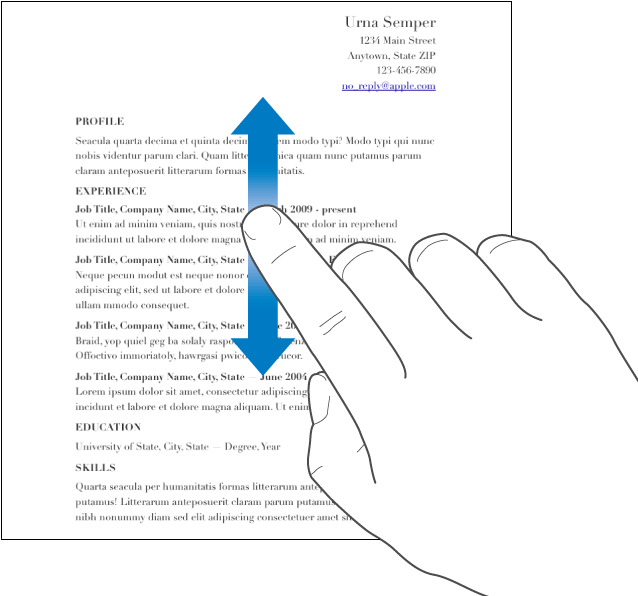
Trascina
Puoi trascinare per spostare un oggetto o per ridimensionare un oggetto o un intervallo di selezione.
Per spostare un oggetto, tocca e tieni premuto il dito sull’oggetto, quindi trascinalo nella posizione che desideri. Per ridimensionare un oggetto, toccalo, tocca e tieni premuta una delle maniglie di selezione, quindi trascina per ridimensionare.
Nota: se l’oggetto è posizionato in linea con il testo, devi toccarlo due volte per selezionarlo.

Seleziona più oggetti
Seleziona più oggetti eseguendo una delle seguenti operazioni:
Tieni premuto un oggetto sullo schermo, quindi tocca gli altri oggetti con un altro dito. Usa entrambe le mani se ti è più facile.

Tieni premuta un’area vuota dello schermo quindi trascina la casella che compare intorno agli oggetti che desideri selezionare.

Nota: se stai lavorando con oggetti in linea, puoi selezionarli e modificarli solo uno alla volta.
Allontana l’indice dal pollice sullo schermo per aumentare lo zoom
Colloca due dita sullo schermo e separale. Questa azione ti consente di visualizzare un primo piano degli elementi sullo schermo. Allontana velocemente l’indice dal pollice sullo schermo per aumentare immediatamente la dimensione della diapositiva. Un indicatore mostra l’ingrandimento attuale della diapositiva mentre muovi le dita.

Avvicina l’indice e il pollice sullo schermo per ridurre lo zoom
Colloca due dita sullo schermo e avvicinale. Questa azione ti permette di visualizzare più oggetti sullo schermo. Chiudi rapidamente due dita per ridurre immediatamente la diapositiva. Un indicatore mostra l’ingrandimento attuale della diapositiva mentre muovi le dita.

Accessibilità
Per scoprire di più sull’utilizzo delle funzionalità per l’accesso universale, incluso VoiceOver, consulta Utilizzare VoiceOver per creare una presentazione e il capitolo Accessibilità del manuale utente del dispositivo.